Google Play Kauppa ei toimi? Näin voit korjata sen eri tavoilla

Google Play Kauppa on Android-puhelimien sydän, koska se on virallinen kauppapaikka, josta voit ladata ja asentaa tai jopa ostaa sovelluksia ja pelejä. Google Play Kauppa on esiasennettu kaikkiin Android-laitteisiin, ja tarvitset Google-tilin kirjautuaksesi sisään ja käyttääksesi sovellusta. Play Kaupan kautta voit ladata ja asentaa sovelluksia ja pelejä. Joskus ostettu sovellus ei kuitenkaan toimi ja sinulla on ongelmia uusien sovellusten lataamisessa tai jopa olemassa olevien sovellusten ja pelien päivittämisessä.
Tässä on joitain parhaista vianetsintävaiheista, joita voit noudattaa korjataksesi ongelman. Joitakin vianetsintämenetelmiä ovat tallennustilan tyhjentäminen, Android-käyttöjärjestelmän päivitysten tarkistaminen sekä välimuistin ja tallennustilan tyhjentäminen. Vaikka Google Play Kaupan kaatumiseen vaikuttaa useita syitä, käydään läpi suositut vianetsintätavat yksitellen.
Tarkista Wi-Fi- tai mobiiliverkkoyhteytesi
Vaikka se saattaa tuntua typerältä tai erittäin yksinkertaiselta, näiden parin asian tarkistamisessa ei ole mitään väärää. Varmista ensin, että sinulla on hyvä Wi-Fi- tai mobiilidatayhteys. Yritä sitten avata muita sovelluksia, jotka vaativat Internet-yhteyden (kuten YouTube, Instagram, Twitter, Speedtest jne.). Jos mikään sovelluksista ei toimi, varmista, että Wi-Fi-yhteytesi on pois päältä, tai kytke tietosi pois päältä ja päälle.
- Varmista, että sinulla on luotettava internetyhteys
- On parasta, jos voit muodostaa yhteyden Wi-Fi-verkkoon
- Jos sinulla ei ole Wi-Fi-yhteyttä, varmista, että sinulla on vahva mobiilidatayhteys.
Kun olet palauttanut Internet-yhteyden, muista yrittää ladata uudelleen.
Tarkista säilytystila
Jos puhelimesi muisti on täynnä, Google Play Kauppa ei voi ladata mitään sovellusta tai edes päivittää olemassa olevia sovelluksia. Jos tallennustilaa ei ole tarpeeksi, se voi estää sinua lataamasta ja asentamasta sovelluksia. Voit vapauttaa tilaa puhelimestasi poistamalla tarpeettomia sovelluksia, valokuvia, videoita ja muita tiedostoja ja mediaa. Google ilmoittaa sinulle, jos laitteellasi on alle 1 Gt vapaata tilaa.
Tarkista järjestelmäpäivitykset
Joskus, jos Android-versiosi on liian vanha, Play Kauppa ei voi ladata uusia sovelluksia.
- Avaa Asetukset-sovellus Android-puhelimella tai -tabletilla.
- Napsauta ”Järjestelmä” ja sitten ”Lisäasetukset” ja sitten ”Järjestelmäpäivitys”.
- Päivityksen tila tulee näkyviin.
- Lataa tai asenna päivityksiä noudattamalla näytön ohjeita.
Huom . Google Play ei ehkä toimi oikein laitteissa, joissa on Android 2.2 tai vanhempi.
Sulje Play Kauppa ja avaa se uudelleen
- Pyyhkäise Android-laitteella ylös alhaalta, pidä painettuna ja vapauta sitten.
- Sulje Play Kauppa -sovellus pyyhkäisemällä sitä
- Avaa Play Kauppa uudelleen
Poista ja asenna Play Kaupan päivitykset uudelleen
Joskus Google Play Kauppa -sovelluksessa voi olla ongelmia päivitysten kanssa tai saatat ladata väärän version. Siksi on suositeltavaa poistaa Play Kauppa ja asentaa se uudelleen varmistaaksesi, että Play Kauppa toimii oikein.
- Varmista, että olet muodostanut yhteyden luotettavaan Wi-Fi-yhteyteen.
- Etsi Play Kauppa -sovellus laitteesi aloitusnäytöltä tai sovellusnäytöltä.
- Pidä Play Kauppa -sovellusta painettuna
- Napsauta Sovelluksen tiedot
- Napsauta yläreunassa ”Lisää” ja sitten ”Poista päivitykset”.
- Jos sinua pyydetään palauttamaan Play Kauppa -sovelluksen tehdasversio, napsauta OK.
Käynnistä laitteesi uudelleen
- Pidä virtapainiketta painettuna
- Napsauta Sammuta tai Käynnistä uudelleen.
- Paina tarvittaessa virtapainiketta ja pidä sitä painettuna, kunnes laite käynnistyy uudelleen.
Tyhjennä välimuisti ja tiedot Google Play Palveluista
- Avaa Asetukset-sovellus laitteessasi.
- Napauta Sovellukset ja ilmoitukset > Sovelluksen tiedot tai Näytä kaikki sovellukset.
- Napsauta Google Play Palvelut.
- Napsauta Tallennus > Tyhjennä välimuisti.
- Napsauta Tyhjennä tallennustila > Tyhjennä kaikki tiedot > OK.
Tyhjennä Play Kaupan välimuisti ja tiedot
- Avaa Asetukset-sovellus laitteessasi.
- Napauta Sovellukset ja ilmoitukset > Sovelluksen tiedot tai Näytä kaikki sovellukset.
- Napauta Google Play -kauppaa.
- Napsauta Tallennus > Tyhjennä välimuisti.
- Napsauta Tyhjennä tallennustila > Tyhjennä kaikki tiedot > OK.
Poista ja lisää Google-tili
- Avaa Gmail-sovellus puhelimessasi.
- Napsauta profiilikuvaasi oikeassa yläkulmassa
- Napauta Hallinnoi tämän laitteen tilejä.
- Valitse Google
- Valitse tili, josta haluat kirjautua ulos
- Napsauta oikeassa yläkulmassa olevaa valikkopainiketta (kolme pistettä).
- Valitse Poista tili
Lataa Google Play Kauppa -sovellus ja asenna
Jos kaikki menetelmät epäonnistuvat, voit ladata Google Play Kauppa -sovelluksen ja asentaa sen noudattamalla alla olevia ohjeita.
- Käy Google Play Kauppa -sivulla apkmirrorissa.
- Tarkista kaikki versiot ja napsauta viimeisintä saatavilla olevaa versiota
- Napsauta Näytä saatavilla olevat lataukset.
- Valitse uusin saatavilla oleva versio
- Napsauta latauspainiketta
- Napsauta ”Lataa APK” ja sovelluksen lataus alkaa.
- Kun olet asentanut, napsauta sitä ja asenna Play Kauppa -sovellus puhelimeesi.
Nämä olivat erilaisia tapoja korjata, kun Google Play Kauppa ei toimi kunnolla.
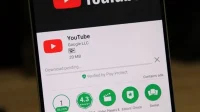


Vastaa